Android-Smartphones und Tablets: Gelöschte Dateien wiederherstellen
Oct 16, 2025 • Filed to: Lösungen zur Datenwiederherstellung • Proven solutions
Was würden Sie tun, wenn Sie feststellten, dass Sie versehentlich einige wichtige Daten auf Ihrem Android-Gerät gelöscht haben? Die meisten Leute glauben, dass man in dieser Situation nicht viel tun kann, außer das aktuellste Backup auf dem Gerät wiederherzustellen. Das Problem an dieser Lösung ist, dass Sie einige Daten, die noch aktueller sind als das Backup verlieren würden. Wenn die Daten, die Sie verloren haben nicht in einem Ihrer Backups gespeichert sind, brauchen Sie sich trotzdem keine Sorgen machen. Dieser Artikel wird Ihnen zeigen, wie genau Sie Ihre Daten wiederherstellen können.
- Teil 1: Wo auf Ihren Android-Gerät sind die Daten gespeichert?
- Teil 2: Warum können wir gelöschte Dateien auf Android-Smartphones und Tablets wiederherstellen?
- Teil 3: So stellen Sie gelöschte Daten auf Ihrem Android-Smartphone oder Tablet wieder her
Teil 1: Wo auf Ihren Android-Gerät sind die Daten gespeichert?
Bevor wir uns ansehen, wie man gelöschte Dateien wiederherstellt, ist es wichtig, dass Sie wissen wo die Dateien gespeichert sind. Android-Geräte können Dateien auf zwei Arten speichern: auf dem internen Speicher oder auf einem externen Speicher (normalerweise eine SD-Karte)
Der interne Speicher Ihres Smartphones
Der interne Speicher ist quasi die Festplatte Ihres Geräts. Er kann nicht ausgebaut werden und auf ihm werden zahlreiche Daten, einschließlich Apps, Musik, Videos und Bilder gespeichert. Jedes Gerät verfügt über eine andere Speicherkapazität, die in den Einstellungen unter "Speicher" überprüfen können.
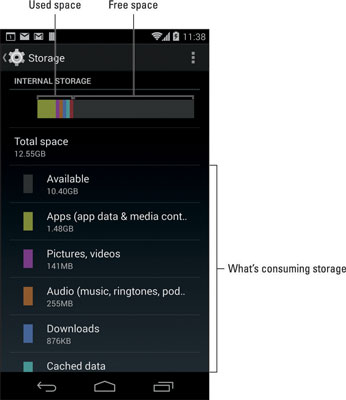
Der externe Speicher Ihres Smartphones
Wie bereits erwähnt, ist der externe Speicher in der Regel eine SD-Karte. Es verleiht Ihrem Gerät zusätzliche Speicherkapazität, auf dem Daten wie Bilder, Musik, Dokumente und Apps (es gibt einige Apps, die sich nicht auf SD-Karten speichern lassen) gespeichert werden können.
Sie können auf Ihren externen Speicher zugreifen, indem Sie die Einstellungen öffnen und auf "Speicher" tippen und nach unten scrollen, bis Sie Ihre SD-Karte gefunden haben.
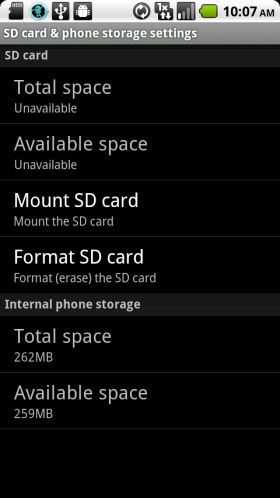
Teil 2: Warum können wir gelöschte Dateien auf Android-Smartphones und Tablets wiederherstellen?
Ihre Dateien können wiederhegestellt werden, weil Daten nach dem Löschen nicht vollständig von Ihrem Gerät entfernt werdne. Sie sind immer noch auf dem internen Speicher Ihres Geräts gespeichert und können mithilfe einer Datenrettungssoftware wiederhergestellt werden.
Der Grund, weil diese Dateien nicht vollständig gelöscht werden ist simpel. Es ist einfach und schnell, den Speicherplatz der gelöschten Datei freizugeben. Die Datei vollständig zu überschreiben wäre im Gegensatz dazu sehr schwierig und zeitaufwendig. Android-System setzen daher lieber auf einen schnellen Löschvorgang und nicht auf eine vollständige Löschung der Datei.
Wenn Sie eine Datei vollständig löschen wollen, dann ist eine Datenschredder-Tool nützlich. Das sind jedoch gute Neugikeitn, wenn Sie eine Datei versehentlich gelöscht haben, denn mit dem richtigen Tool können Sie sie ganz einfach wiederherstellen.
Es ist jedoch wichtig, keine neuen Daten auf Ihrem Gerät zu speichern, wenn Sie einen Datenverlust feststellen. Das wird sicherstellen, dass Sie die gelöschten Daten nicht überschreiben.
Teil 3: So stellen Sie gelöschte Daten auf Ihrem Android-Smartphone oder Tablet wieder her
Ihre gelöschten Daten können also wiederhergestellt werden, indem Sie ein geeignetes Tool zur Datenrettung verwenden. Eine der besten Android-Datenrettungssoftwares ist dr.fone - Datenrettung (Android) mit der Sie Daten von Android-Geräten sehr einfach wiederherstellen können, wie wir gleich sehen werden.

dr.fone - Datenrettung (Android)
Die weltbeste Datenrettungssoftware für Android-Smartphone und Tablet
- Stellen Sie Samsung-Daten nach dem Scannen Ihres Android-Smartphones oder Tablets direkt wieder her.
- Vorschau und selektive Wiederherstellung der gewünschten Daten von Ihrem Android-Smartphone oder Tablet.
- Unterstützt verschiedene Dateitypen, einschließlich WhatsApp, Nachrichten, Kontakte, Fotos, Videos, Audiodateien und Dokumente.
- Unterstützt 6000+ Android-Geräte und verschiedene Android-Versionen.
So stellen Sie mithilfe von Wondershare dr.fone gelöschte Daten auf einem Android-Gerät wieder her
The one thing you will notice about Dr Fone für Android is that no matter how easy it is to use, it is also completely effective in the recovery of data. Here’s how to use this software to get your files back.
Schritt 1: Downloaden und installieren Sie Wondershare dr.fone für Android auf Ihrem PC. Starten Sie anschließend das Programmund verbinden Sie Ihr Gerät mithilfe eines USB-Kabels mit dem Computer.

Schritt 2: Aktivieren Sie USB-Debugging, damit dr.fone Ihr Gerät erkennen kann. Die Anweisungen hierzu werden im nächsten Fenster angezeigt.
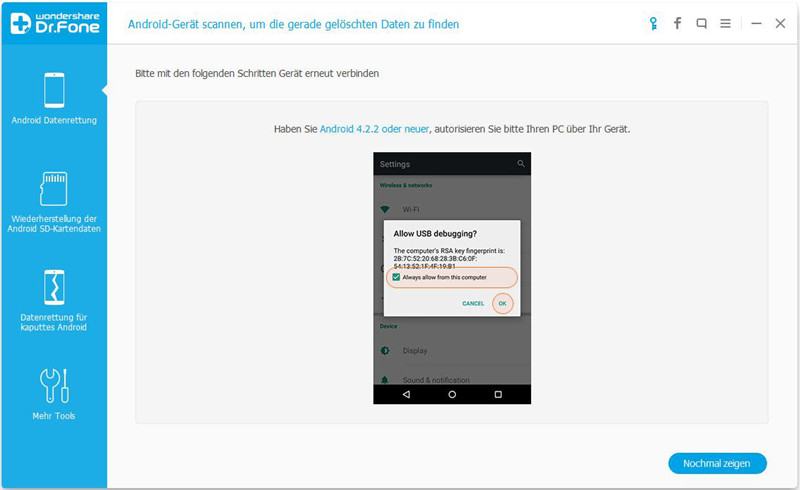
Schritt 3: Um Zeit zu sparen, wird dr.fone Sie dazu auffordern, einen Dateityp auszwählen, nach dem Sie suchen möchten. Wenn Sie beispielsweise nach verlorenen Fotos suchen möchten, markieren Sie "Fotos" und klicken Sie dann auf "Weiter".
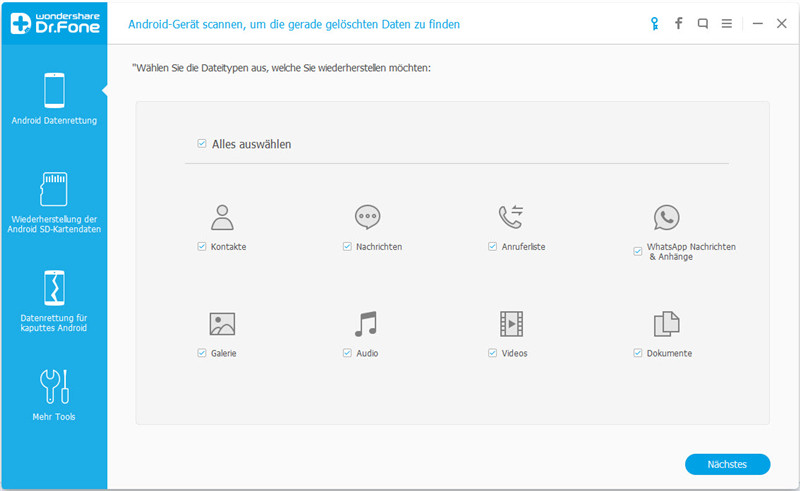
Schritt 4: Es erscheint ein Popup-Fenster und Sie werden dazu aufgefordert, den Scanmodus auszuwählen. Sowohl der Standard-, als auch der fortgeschrittene Modus werden Ihr Gerät nach gelöschten und bestehenden Dateien durchsuchen. Wenn Sie jedoch einen Tiefenscan durchführen möchten, müssen Sie den fortgeschrittenen Modus auswählen. Der Scanvorgang wird in diesem Fall aber höchstwahrscheinlich etwas länger dauern. Klicken Sie auf "Start" um fortzufahren.
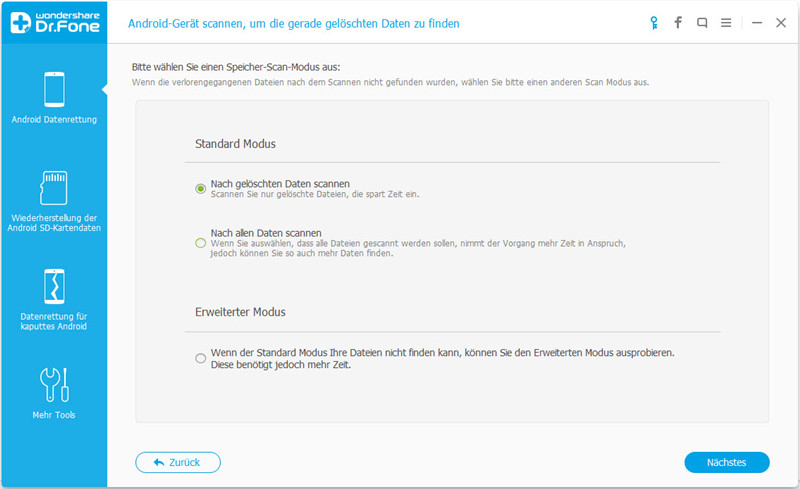
Schritt 5: Dr Fone wird Ihr Gerät nach gelöschten Dateien durchsuchen und alle Dateien (gelöschte und bestehende) werden im nächsten Fenster angezeigt. Aktivieren Sie "Nur gelöschte Elemente anzeigen", damit nur die gelöschten Dateien angezeigt werden. Wählen Sie nun die Dateien aus, die Sie wiederherstellen möchten und klicken Sie dann auf "Wiederherstellen".
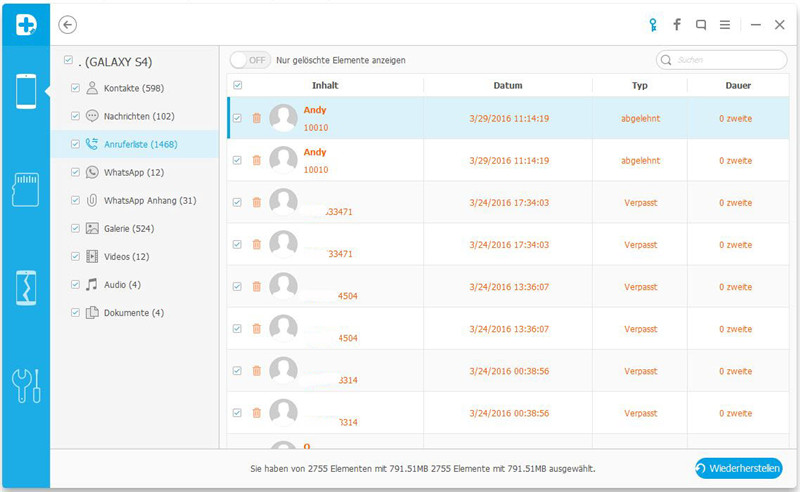
So einfach geht es! Sie können alle Ihre gelöschten Daten wiederherstellen.
Wenn Sie das nächste Mal versehentliche Ihre Daten löschen, müssen Sie sich keine Sorgen machen. Sie können sie ganz einfach wiederherstellen, indem Sie das beste Tool verwenden, das auf dem Markt erhältlich ist. Wondershare Dr Fone für Android kann alle Dateien wiederherstellen, ganz egal wie sie verloren gegangen sind. Die Software kann Ihnen außerdem dabei helfen, ein vollständiges Backup Ihres Geräts zu erstellen, damit Sie solche Missgeschicke in Zukunft vermeiden können.
Android Datenrettung
- 1 Android wiederherstellen
- 1.1 Android wiederherstellen
- 1.2 Gelöschte Dateien von Android wiederherstellen
- 1.3 Android Datenrettungsprogramme downloaden
- 1.4 Android Papierkorb
- 1.5 Nexus 6 Datenrettung
- 2 Medien-Daten wiederherstellen
- 2.1 Gelöschte Bilder wiederherstellen
- 2.2 Fotos auf Android retten
- 2.3 Apps zur Android-Foto-Wiederherstellung
- 2.4 Gelöschte Videos wiederherstellen
- 2.5 Gelöschte Anrufliste wiederherstellen
- 2.6 Gelöschte Musikdateien wiederherstellen
- 2.7 Gelöschte Kontakte wiederherstellen
- 3 Android Datenrettungs-Software Alternativen

Allrounder-Lösung für Smartphone




















Julia Becker
staff Editor
Kommentare